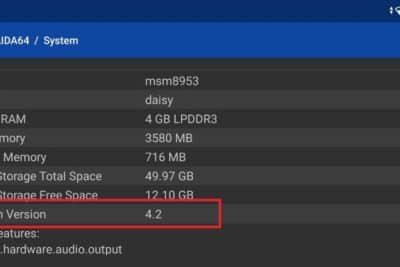Los accesorios inalámbricos no solo piden emparejar y listo: muchos exigen una versión mínima de Bluetooth para funcionar al 100%. Si te faltan ciertas prestaciones (audio de alta calidad, rangos ampliados, perfiles concretos), puede que el problema no sea el accesorio, sino la versión Bluetooth de tu equipo.
Aunque los equipos suelen ser retrocompatibles y casi siempre se enlazan, usar un teléfono u ordenador con una versión inferior implica que parte de las mejoras de las versiones recientes no se aprovechan. A continuación verás cómo comprobar la versión de Bluetooth en Windows 11 (y Windows 10), Linux y Android, qué significa cada número y qué hacer para interpretar correctamente los resultados.
Qué significa la versión de Bluetooth y por qué te interesa
La versión de Bluetooth identifica la especificación principal que entiende la radio del dispositivo. Cada salto de versión ha ido añadiendo mejoras (eficiencia energética, estabilidad, velocidad, alcance, nuevos perfiles), por eso algunos accesorios piden una generación concreta para desbloquear funciones avanzadas.
Como curiosidad, el nombre Bluetooth viene de Harald Blåtand (Harald Bluetooth), un rey escandinavo asociado a la unificación de pueblos; de ahí el logotipo con runas que aluden a sus iniciales. Este estándar lo mantiene la Bluetooth Special Interest Group (SIG), y en el catálogo actual te toparás con muchas radios 4.x y 5.x, mientras que las tablas técnicas de mapeo del protocolo también reflejan correspondencias hasta versiones más recientes.
Un punto clave: la versión que ves a menudo en el sistema proviene del LMP (Link Manager Protocol) o de la versión HCI. No es un número decorativo: es la pista para saber qué especificación principal soporta tu equipo y, por tanto, qué prestaciones reales puede ofrecer con tus auriculares, altavoces o manos libres del coche.
Windows 11 (y Windows 10): cómo ver la versión por LMP y traducirla
En Windows, la forma más fiable de saberlo es desde el Administrador de dispositivos. No necesitas programas externos, solo seguir unas cuantas pulsaciones y fijarte en la casilla adecuada.
- Haz clic con el botón derecho en Inicio y entra en Administrador de dispositivos.
- Despliega el apartado Bluetooth para ver los elementos listados.
- Identifica la radio Bluetooth verdadera (no el enumerador). Suele llamarse algo tipo «Intel(R) Wireless Bluetooth» o «Realtek Bluetooth Adapter», es decir, un nombre con fabricante.
- Botón derecho sobre esa radio y elige Propiedades.
- Ve a la pestaña Avanzadas del adaptador.
- En «Versión de firmware» verás la entrada LMP (Link Manager Protocol). Ese número es el que necesitas para mapear la versión real de Bluetooth.
El valor de LMP representa la máxima especificación principal plenamente soportada por tu módulo. Un accesorio de versión superior casi seguro que enlaza, pero podría perder prestaciones o trabajar con funciones limitadas.
Usa esta tabla para traducir el LMP a versión principal de Bluetooth (formato resumido): si tu Windows muestra LMP=X, aquí está su equivalencia.
| Versión LMP | Especificación principal de Bluetooth |
| LMP 0 | Bluetooth 1.0b (retirada) |
| LMP 1 | Bluetooth 1.1 (retirada) |
| LMP 2 | Bluetooth 1.2 (retirada) |
| LMP 3 | Bluetooth 2.0 + EDR (retirada) |
| LMP 4 | Bluetooth 2.1 + EDR (obsoleto, en retirada) |
| LMP 5 | Bluetooth 3.0 + HS (obsoleto, en retirada) |
| LMP 6 | Bluetooth 4.0 |
| LMP 7 | Bluetooth 4.1 |
| LMP 8 | Bluetooth 4.2 |
| LMP 9 | Bluetooth 5.0 |
| LMP 10 | Bluetooth 5.1 |
| LMP 11 | Bluetooth 5.2 |
| LMP 12 | Bluetooth 5.3 |
| LMP 13 | Bluetooth 5.4 |
| LMP 14 | Bluetooth 6.0 |
Con esa referencia, si tu adaptador marca por ejemplo LMP 9, sabrás que la especificación que domina por completo es Bluetooth 5.0. Y así con el resto de números, lo que te permite comprobar de un vistazo si tu equipo está a la altura de tus accesorios y, si necesitas gestionarlos, aprender a desemparejar un dispositivo.
Método alternativo en Windows: herramienta rápida y portable
Si prefieres evitar el paseo por el Administrador de dispositivos, existe una utilidad pequeña y portable llamada Bluetooth Version Finder que te muestra directamente la versión soportada por tu Windows. Es ligera, no requiere instalación y te ahorra varios clics.
Solo debes descargarla desde su página oficial, descomprimir el ZIP y ejecutar el programa para ver el resultado. En unos segundos obtendrás la versión exacta que maneja tu adaptador Bluetooth.
Linux: interpretar dmesg, hciconfig y el LMP/HCI
En Linux, algunos comandos genéricos no revelan la versión de hardware. Por ejemplo, al usar dmesg | grep Bluetooth verás líneas del stack del kernel (Core, L2CAP, SCO, BNEP, MGMT), pero eso no es la versión del adaptador.
sudo dmesg | grep Bluetooth Bluetooth: Core ver 2.22 Bluetooth: Dispositivo HCI y administrador de conexiones inicializado Bluetooth: Capa de socket HCI inicializada Bluetooth: Capa de socket L2CAP inicializada Bluetooth: Capa de socket SCO inicializada Bluetooth: BNEP (Emulación de Ethernet) ver 1.3 Bluetooth: Filtros BNEP: multidifusión de protocolo Bluetooth: Capa de socket BNEP inicializada Bluetooth: MGMT ver 1.22 Bluetooth: Capa TTY RFCOMM inicializada Bluetooth: Capa de socket RFCOMM inicializada Bluetooth: RFCOMM ver 1.11
Como ves, ahí aparecen versiones del software del stack, no la de la radio física. Para el dato que buscamos es más útil hciconfig -a, que revela HCI, LMP, fabricante y más detalles de la interfaz.
hciconfig -a hci0: Tipo: Primario Bus: USB Dirección BD: 88:53:2E:EB:24:71 ACL MTU: 310:10 SCO MTU: 64:8 ESTADO: ARRIBA EN EJECUCIÓN PSCAN Bytes RX:821 acl:0 sco:0 eventos:69 errores:0 Bytes TX:5671 acl:0 sco:0 comandos:65 errores:0 Características: 0xff 0xff 0x8f 0xfe 0x9b 0xff 0x59 0x87 Tipo de paquete: DM1 DM3 DM5 DH1 DH3 DH5 HV1 HV2 HV3 Política de enlace: RSWITCH HOLD SNIFF PARK Modo de enlace: PERIFÉRICO ACEPTAR Nombre: 'dell' Clase: 0x6c010c (Servicios: Representación, Captura, Audio, Telefonía; Dispositivo: Ordenador, Portátil) Versión HCI: 3.0 (0x5) Revisión: 0x1b07 Versión LMP: 3.0 (0x5) Subversión: 0xfc00 Fabricante: Intel Corp. (2)
En el ejemplo anterior, la Versión LMP figura como 3.0 (0x5), lo que según la tabla equivale a Bluetooth 3.0 + HS. Esa es la información que necesitas para saber qué prestaciones reales podrás aprovechar en Linux con tus dispositivos.
Android: ver la versión con AIDA64 y revisar funciones con BT/BLE Checker
En la pantalla de información del sistema de Android no aparece de forma directa la versión de la radio. Por eso lo más cómodo es usar una app de diagnóstico para verificar la versión, como AIDA64, que ofrece un resumen detallado del hardware y del sistema.
Una vez instalada, entra en el apartado Sistema y desplázate hasta encontrar la entrada llamada «Versión de Bluetooth». Ahí verás el número concreto que soporta tu móvil de acuerdo con sus metadatos internos, lo que te permite confirmar si cumple con los requisitos del accesorio que quieres usar.
Recuerda que, aunque un teléfono con Bluetooth 4.2 puede conectarse a unos auriculares Bluetooth 5.0, no aprovechará ciertas ventajas (por ejemplo, eficiencia o velocidad máxima), porque el emparejamiento es retrocompatible pero las mejoras de cada generación no se heredan hacia atrás.
Si lo que prefieres es revisar qué perfiles y capacidades Bluetooth soporta tu teléfono (resulta más técnico), prueba la app gratuita BT/BLE Checker. Muestra dirección MAC y funciones compatibles, aunque no incluye explicaciones detalladas de cada perfil.
Algo importante: la versión de Bluetooth no puede actualizarse por software. Es un componente físico integrado en el terminal, de modo que no es posible reemplazarlo por una versión superior sin cambiar el hardware.
Métodos alternativos en Android (Android 5 y Android 7)
En algunos equipos con versiones antiguas como Android 5 Lollipop o Android 7 Nougat, puedes ver la información del componente desde Ajustes > Aplicaciones activando la vista de apps del sistema. Es un recorrido algo más largo, pero puede sacar de dudas cuando no quieres instalar nada.
Entra a Ajustes, busca la sección General (si tu capa la muestra), toca en Aplicaciones y activa la opción Mostrar sistema (en el menú de los tres puntos). A continuación, localiza Bluetooth (elige el que lleva el icono azul) para abrir su ficha y consultar la versión de firmware/protocolo que usa el dispositivo.
En esos casos se muestran valores del protocolo, por ejemplo «5.0.2» o «7.1.1». Esos números debes interpretarlos con la tabla de LMP vista antes: un 5.x corresponde a Bluetooth 3.0 + HS, y un 7.x se asocia a Bluetooth 4.1. Dicho de otra forma, no verás directamente «Bluetooth 4.1», sino el dato que te permite deducirlo.
Como siempre, el aspecto de los menús puede variar según la marca y su capa de personalización, pero las opciones están básicamente en el mismo sitio. Si te lías, recurrir a AIDA64 sigue siendo lo más rápido y claro.
Compatibilidad, usos cotidianos y por qué a veces hay problemas
Bluetooth es todoterreno: sirve para auriculares, altavoces, mandos, manos libres, uso compartido de archivos y mucho más. Aunque hoy ya no se usa tanto para mover fotos como antes, sigue siendo una pieza clave del ecosistema inalámbrico móvil y del PC.
En la práctica, la retrocompatibilidad permite enlazar dispositivos de versiones distintas, pero hacerlo puede recortar prestaciones e, incluso, provocar experiencias irregulares si un dispositivo intenta funciones que el otro no entiende. Por eso algunos emparejamientos parecen «inestables»: no es magia, es la versión.
En teléfonos recientes suele haber radios 4.2 o 5.x, lo que da mejor consumo y enlaces más robustos. Aun así, si un accesorio requiere una versión mínima concreta para activar funciones (por ejemplo, determinados modos de transferencia o perfiles), tu equipo más antiguo se conectará, pero no activará esas mejoras.
Por eso es útil comprobar la versión del teléfono o del adaptador del PC antes de comprar cascos, altavoces o dongles. Con un vistazo al LMP en Windows o al HCI/LMP en Linux, o a la versión que reporta AIDA64 en Android, te ahorras sorpresas.
Redactor apasionado del mundo de los bytes y la tecnología en general. Me encanta compartir mis conocimientos a través de la escritura, y eso es lo que haré en este blog, mostrarte todo lo más interesante sobre gadgets, software, hardware, tendencias tecnológicas, y más. Mi objetivo es ayudarte a navegar por el mundo digital de forma sencilla y entretenida.